2 nemme måder at tilføje skrifttyper til Google Docs
Miscellanea / / April 02, 2023
I ethvert dokument er det en vigtig opgave at vælge den rigtige skrifttype. Dette kan være med til at øge dokumentets læsbarhed og troværdighed. Og selvom Google Docs har en omfattende liste over skrifttyper, kan de vise sig at mangle med hensyn til de tilgængelige valg i afsnittet Tilføj skrifttyper. Så lad os se på alle de måder, du kan tilføje skrifttyper til Google Docs.
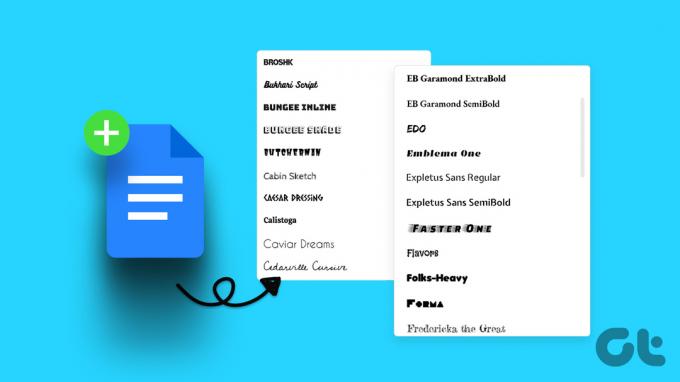
Personalisering af dine Google Docs kan ofte betyde skiftende marginer, tilføjelse af diagrammer, tilpasning af skrifttyper osv. Denne artikel hjælper dig med at give flere skrifttypevalg. ved hjælp af to nemme metoder. Lad os begynde uden videre.
Metode 1: Tilføj skrifttyper til Google Docs ved hjælp af menulinjen
En af de nemmeste måder at tilføje skrifttyper til Google Docs er ved at bruge menulinjen. På denne måde vil du være i stand til at tilføje skrifttyper, der, selvom de ikke findes på den aktuelle liste, allerede er gjort tilgængelige og kan tilføjes til dit dokument. Følg nedenstående trin for at gøre det.
Trin 1: Åbn Google Docs, og klik på ethvert dokument.
Åbn Google Docs
Trin 2: Klik på rullemenuen Skrifttype. Dette åbner listen over tilgængelige skrifttyper.
Trin 3: Klik her på Flere skrifttyper.
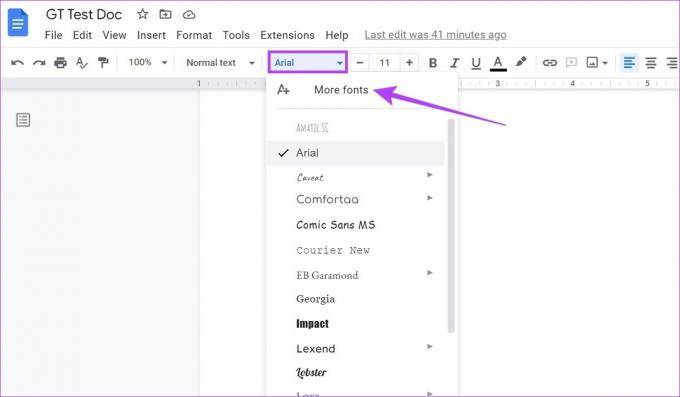
Trin 4: Når vinduet åbnes, skal du klikke på Vis. Fra indstillingerne skal du klikke på Alle skrifttyper for at sikre, at alle tilgængelige skrifttyper vises.
Trin 5: Klik nu på de muligheder, du ønsker at tilføje til menuen Skrifttyper.

Trin 6: Når alle relevante skrifttyper er valgt, skal du klikke på OK.
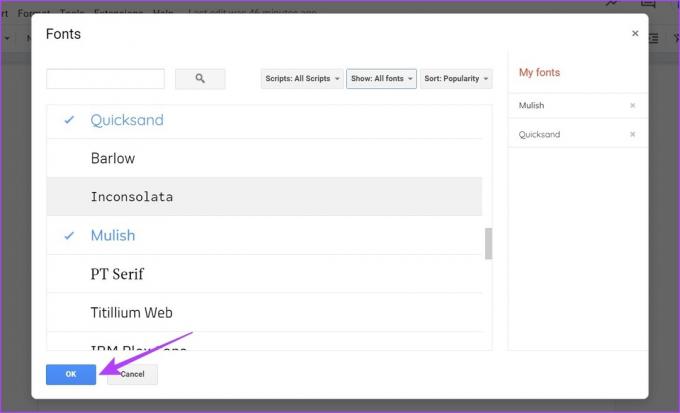
Dette vil tilføje de valgte skrifttyper til dit dokument.
Metode 2: Indsæt Google Docs-skrifttyper ved hjælp af tilføjelser
Google Docs tillader integration med tilføjelser. På denne måde kan du nemt tilføje ekstra funktioner til Google Docs, som kan hjælpe med at bygge bro mellem dine dokumenter og andre tredjepartstjenester. Og så selvom Google Docs har en liste over yderligere tilgængelige skrifttyper, kan du bruge tilføjelser til at integrere yderligere skrifttyper. Sådan gør du det.
Trin 1: Gå til Google Docs og åbn det relevante dokument.
Trin 2: Klik derefter på Udvidelser.
Trin 3: Fra menuindstillingerne skal du klikke på Tilføjelser og vælge 'Hent tilføjelser'. Dette åbner vinduet Google Workplace Marketplace.
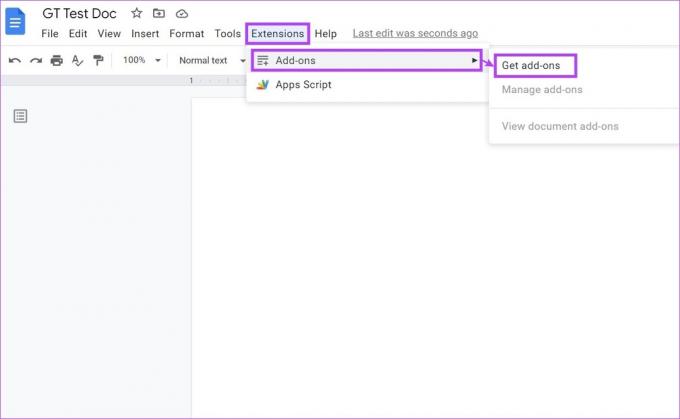
Trin 4: Her kan du enten bruge søgelinjen til at søge efter Extensis Fonts-tilføjelsen eller rulle gennem de tilgængelige muligheder for at finde den.
Trin 5: Klik derefter på Extensis-skrifttyper.

Trin 6: Klik på Installer.
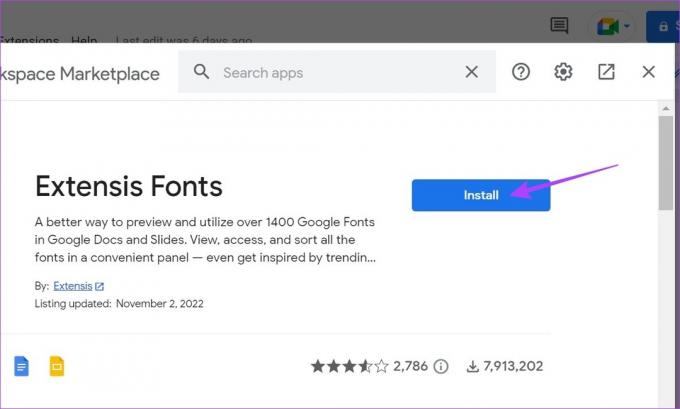
Trin 7: Klik her på Fortsæt. Dette åbner et separat vindue, hvor du bliver bedt om at vælge den relevante Google-konto for at tilføje tilføjelsen. Følg instruktionerne på skærmen for at afslutte installationen af tilføjelsen til Google Docs.
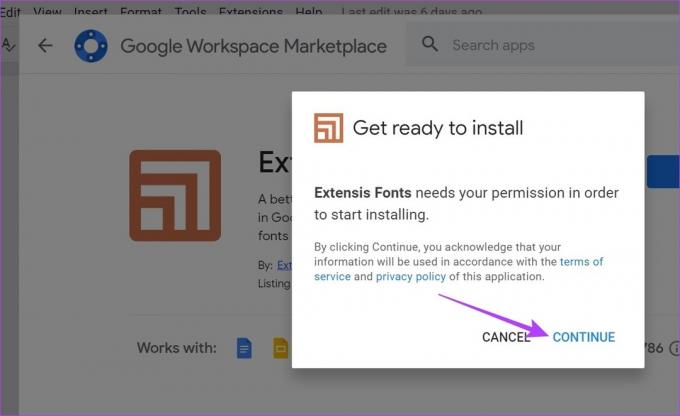
Trin 8: Når tilføjelsen er installeret, skal du gå til menulinjen og klikke på Udvidelser.
Trin 9: Gå derefter til Extensis Fonts og klik på Start.
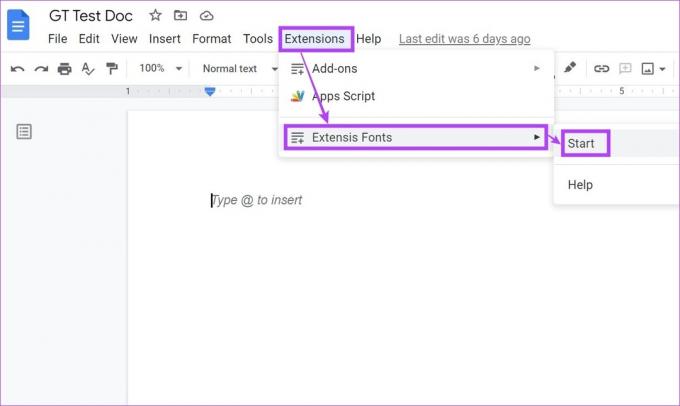
Du kan nu bruge Extensis Fonts-tilføjelsen til at tilføje yderligere skrifttyper direkte fra Extensis Fonts-panelet. Du kan også tjekke disse ud Chrome-udvidelser, der kan hjælpe dig med at identificere skrifttyper.
Ofte stillede spørgsmål
Folklore-skrifttypen hedder IM Fell DW Pica på Google Docs. Føj det til dit Google-dokument ved hjælp af menulinjen eller download det til din enhed ved hjælp af Google Fonts.
Nej, det er ikke muligt at uploade brugerdefinerede skrifttyper til Google Docs.
Ja du kan ændre standardskrifttyper i Google Docs. Du skal blot gå til menulinjen og klikke på Format > Afsnitsformater > Indstillinger > Gem som min standardstil. Dette vil indstille den valgte skrifttype som standard.
Ja, du kan fjerne skrifttyper fra Google Docs. For at fjerne skrifttyper, der er tilføjet fra menulinjen, skal du gå til Skrifttype > Flere skrifttyper, og når vinduet Skrifttyper åbner, skal du gå til afsnittet Mine skrifttyper og slette de skrifttyper, du ikke længere har brug for. Hvis du ønsker at fjerne tredjepartsskrifttyper, skal du gå til din Google-kontotilladelsesside og tilbagekalde tilføjelsesappens tilladelse. Dette fjerner tredjepartsappen og alle relaterede indstillinger fra Google Docs.
Ja, du kan tilføje skrifttyper svarende til dem, der er tilgængelige på Google Docs, til din Windows-enhed. Du kan downloade skrifttyper fra Google skrifttyper og Sky skrifttyper. Installer derefter skrifttypefilerne på din Windows-enhed.
Bliv forkælet med valg
Så det var alle de måder, du kan tilføje skrifttyper til dine Google Docs. Vi håber, at dette kan hjælpe dig med at sætte det personlige præg på dine dokumenter. Hvis du vil yderligere tilpasse, hvordan din tekst opfører sig, er her hvordan man deaktiverer automatisk brug af store bogstaver i Google Docs.
Sidst opdateret den 15. marts 2023
Ovenstående artikel kan indeholde tilknyttede links, som hjælper med at understøtte Guiding Tech. Det påvirker dog ikke vores redaktionelle integritet. Indholdet forbliver upartisk og autentisk.



